Сталкивались ли вы с ошибкой «ДиректХ возникла неисправимая ошибка» во время игры в Call of Duty Warzone или другой игры на вашем компьютере? Ваша версия DirectX или драйверы видеокарты могут быть устаревшими, что является причиной вашей проблемы. Есть и другие причины, по которым эта проблема возникает в ваших играх на компьютере. Мы покажем вам, как исправить эти проблемные элементы, чтобы вы могли бесперебойно играть в игры на компьютере с Windows 11 или Windows 10.
Некоторые причины, по которым ваша игра выходит из строя и отображает ошибку DirectX, заключаются в том, что ваш компьютер не соответствует минимальным системным требованиям вашей игры, установленное приложение на вашем компьютере создает помехи, файлы кэша вашей игры повреждены и многое другое.
>
Проверьте, соответствует ли ваш компьютер минимальным системным требованиям вашей игры
Чтобы игра могла работать на вашем компьютере, ваш компьютер должен соответствовать минимальным системным требованиям вашей игры. У каждой игры есть особые требования, требующие различных аппаратных и программных компонентов.
Когда вы получаете ошибку DirectX, первое, что нужно сделать, это проверить и убедиться, что ваш компьютер соответствует требованиям вашей игры. Требования к вашей игре можно найти на официальном сайте игры.
Если ваш компьютер не соответствует требованиям вашей игры, обновите ваше программное или аппаратное обеспечение при необходимости и запусти свою игру.
Закройте и перезапустите игру
Если ваш компьютер полностью совместим с вашей игрой, следующее исправление — полностью закрыть и снова открыть игру на компьютере. Это связано с тем, что в вашей игре могут быть незначительные сбои, которые можно устранить, перезагрузив игру.
Вы можете закрыть и перезапустить игру обычным способом. Если игра не закрывается, вы можете используйте утилиту диспетчера задач вашего ПК, чтобы принудительно закрыть элемент.
Закрыть другие приложения, работающие на вашем компьютере
Одна из причин появления сообщения «DirectX обнаружила неисправимую ошибку» заключается в том, что приложение, работающее на вашем компьютере, мешает вашей игре. Обычно это происходит, если вы используете на своем компьютере чит-программу или аналогичный инструмент.
В этом случае закройте все остальные запущенные приложения на вашем компьютере и посмотрите, заработает ли это ваша игра. Вы можете использовать диспетчер задач, если приложение отказывается закрываться.
Перезагрузите компьютер с Windows.
Если ошибка DirectX не устранена, возможно, в вашей операционной системе Windows возникла временная проблема. Эти проблемы часто встречаются в Windows, и вы можете решить их с помощью перезагрузить компьютер.
Вы можете выключить и снова включить компьютер, открыв меню Пуск, выбрав значок Питаниеи выбрав Перезагрузить.p>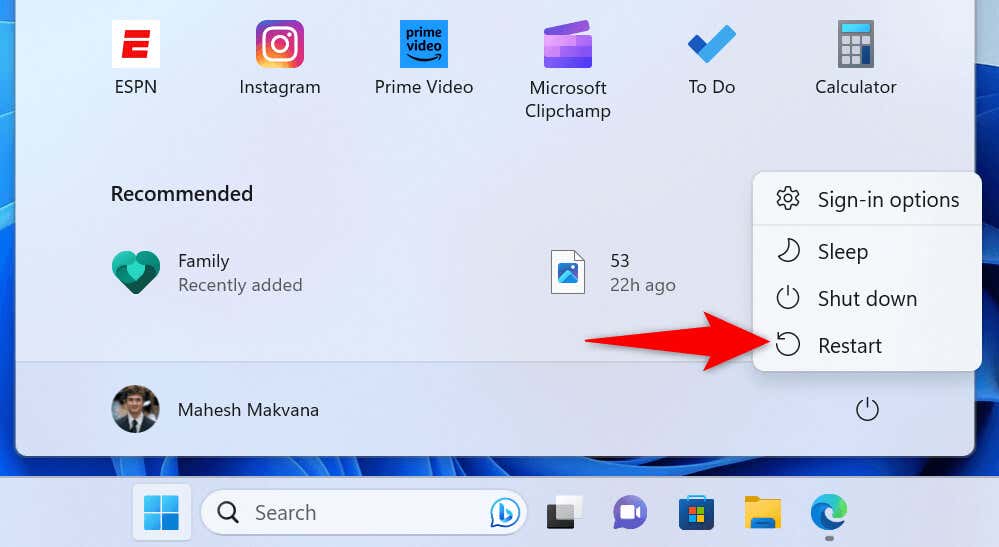
Запустите игру после перезагрузки компьютера.
Обновите игру до последней версии
Как и ваши приложения, ваши игры получают различные исправления и обновления. Очень важно поддерживать свои игры в актуальном состоянии, чтобы в них было как можно меньше ошибок.
Для игры может быть доступно обновление, в котором вы получаете ошибку DirectX, и установка этого обновления может решить вашу проблему. То, как вы обновляете игру, зависит от вашей игры. Вы можете использовать встроенную функцию вашей игры, чтобы обновить игру, или посетить сайт разработчика игры, чтобы загрузить последнее обновление.
Обновите версию DirectXОбновите версию DirectX
Поскольку ваша ошибка связана с DirectX, убедитесь, что вы используете версия DirectX, который требуется для вашей игры. Если это не так, вы по-прежнему будете получать сообщение об ошибке в игре.
Проверить и обновить версию DirectX в Windows так же просто, как сделать несколько щелчков мышью.
Проверьте свою версию DirectX
dxdiag
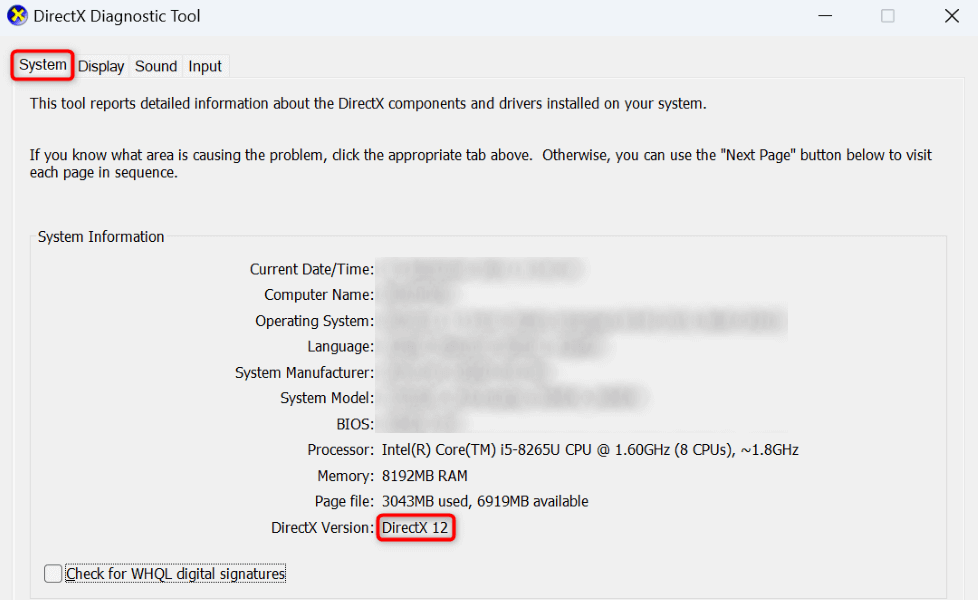
Обновите версию DirectX
Если для вашей игры требуется более новая версия DirectX, вы можете получить последнюю версию через Центр обновления Windows как для Windows 11, так и для Windows 10. Microsoft не предоставляет DirectX в качестве отдельного установщика; вы получаете обновления инструмента через Центр обновления Windows.
Чтобы проверить наличие установить обновления DirectX на компьютере с Windows 11, откройте Настройки>Центр обновления Windows, выберите Проверить наличие обновленийspan>, а также загрузите и установите доступные обновления..
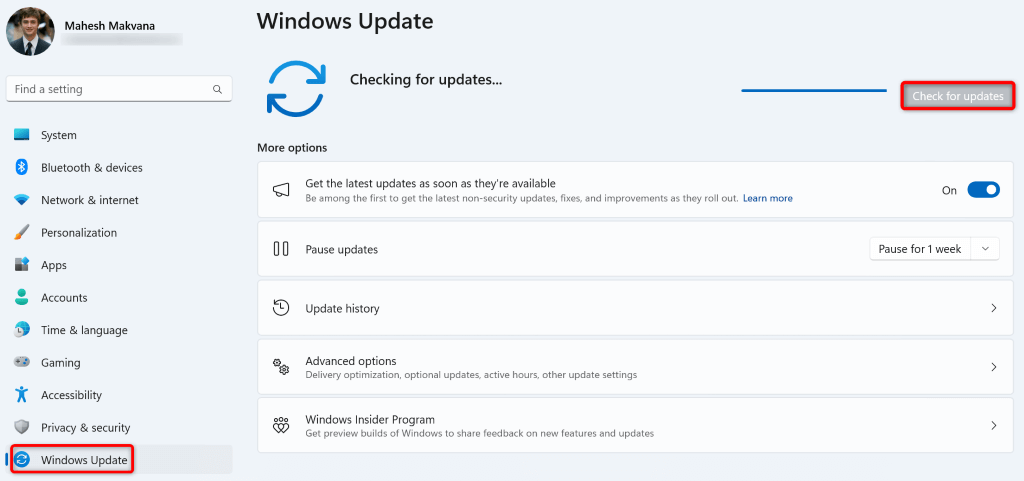
Чтобы обновить DirectX на ПК с Windows 10, зайдите в Настройки>Обновление и безопасность>Центр обновления Windowsи выберите Проверить наличие обновления, а также загрузите и установите последние обновления.
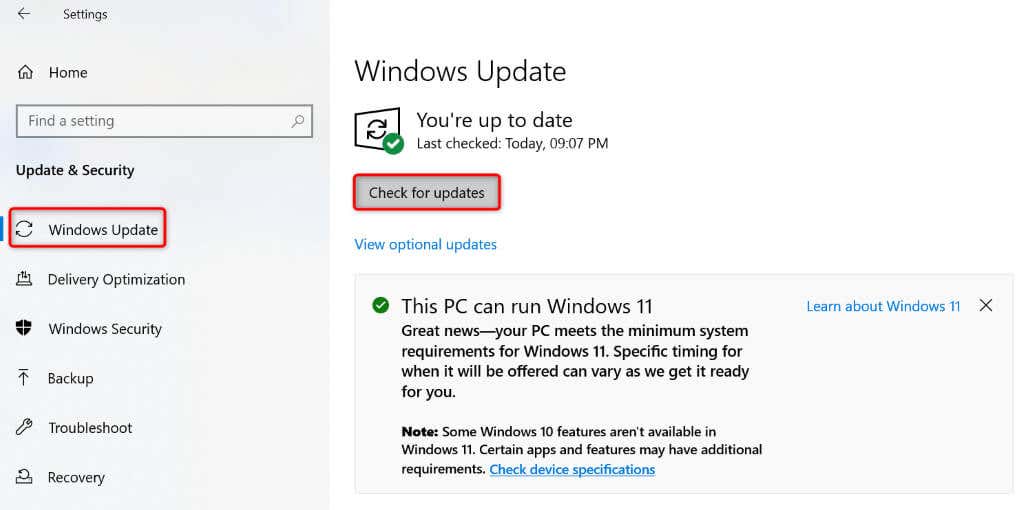
Перезагрузите компьютер после установки последних обновлений, а затем запустите игру.
Обновите драйверы видеокарты (GPU)
Если драйверы вашей видеокарты устарели, возможно, именно поэтому вы не можете играть в игру и получаете сообщение об ошибке «DirectX обнаружила неисправимую ошибку». В этом случае обновите драйверы до последней версии, и ваша проблема будет решена.
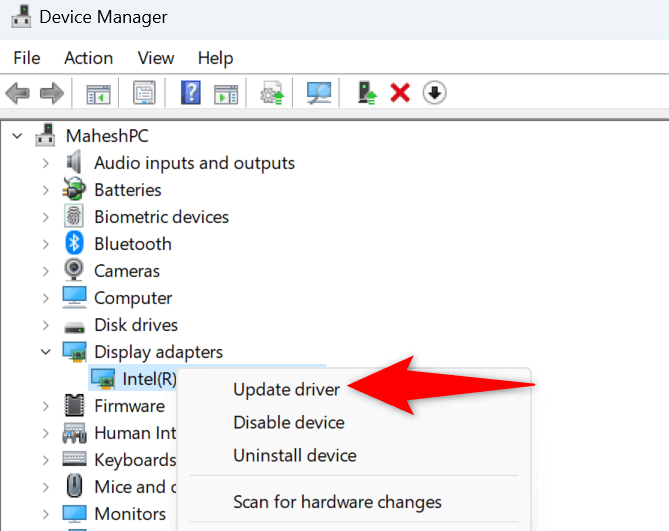 <старый старт="3">
<старый старт="3">
Измените настройки масштабирования экрана Windows
Чтобы исправить ошибку DirectX, вы можете внести изменения в свой компьютер — установить установите настройку масштаба дисплея на рекомендованный уровень. Это должно помочь вам решить вашу проблему.
В Windows 11
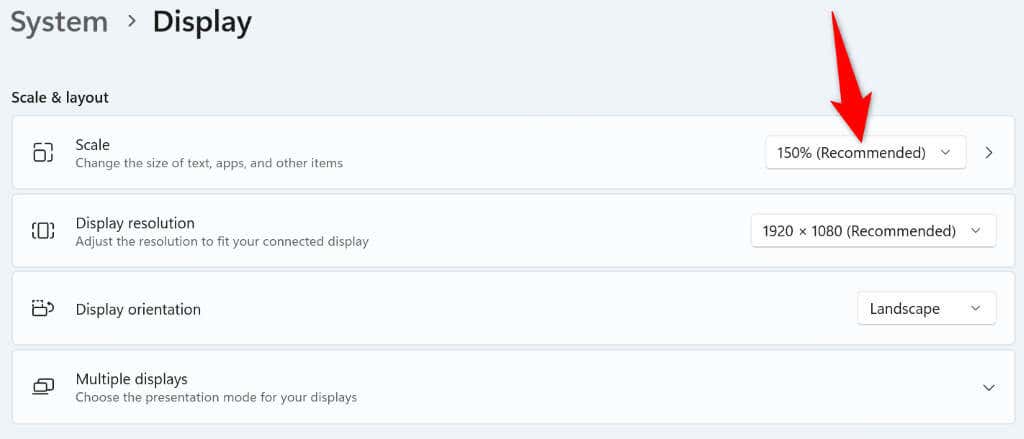
В Windows 10
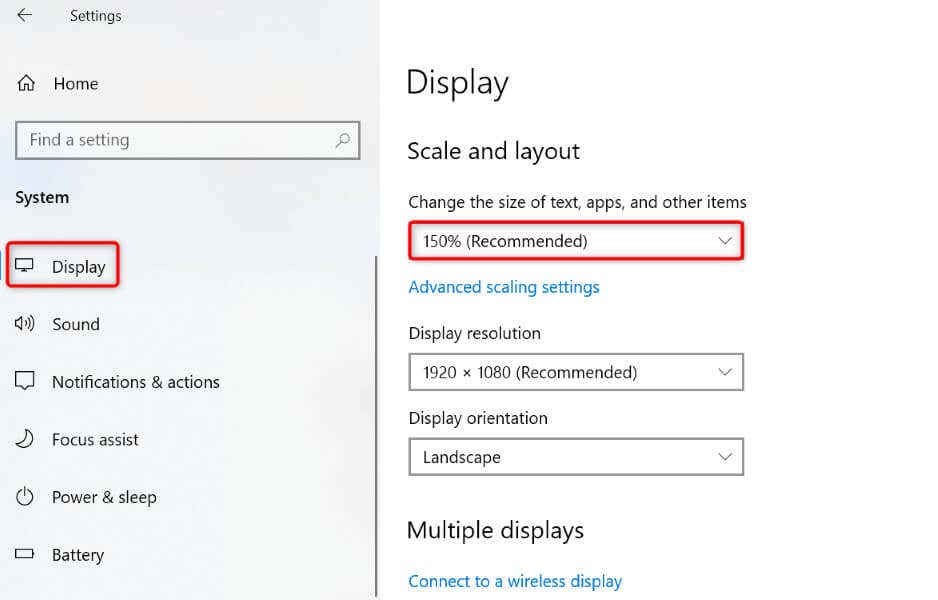
Очистите файлы кэша игры
Если ваша игра по-прежнему отображает ошибку DirectX, возможно, файлы кэша вашей игры повреждены. Ваша игра создает эти файлы для улучшения вашего опыта, но когда эти файлы повреждаются, вы сталкиваетесь со многими проблемами в игре. Вы можете удалите эти ошибочные файлы кеша решить свою проблему..
Как удалить файлы кэша игры, зависит от вашей игры. Например, вы можете удалить файлы кэша Call of Duty Warzone следующим образом. Обратите внимание, что точные действия по очистке файлов кэша игры различаются в зависимости от игры.
C:\ProgramData
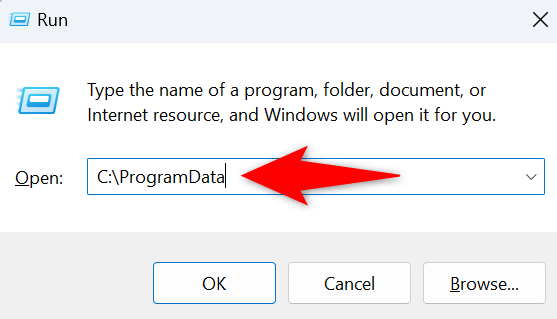
Устранение неисправимой ошибки DirectX Вы можете играть в свои игры для Windows
Есть много причин использовать DirectX ошибка появляется на вашем компьютере во время игры. Если ошибка не устранена и вы не можете найти способ избавиться от проблемы, воспользуйтесь приведенным выше руководством. В руководстве показано, как исправить элементы, которые могут вызвать ошибку DirectX в ваших играх, чтобы вы могли без проблем играть в свои игры. Наслаждайтесь!
.